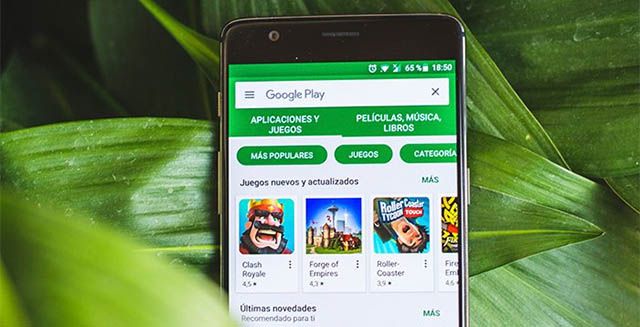
hast du das problem Google Play wurde beendet?. Die Google Play Store ist der offizielle App-, Spiele- und Entertainment-Store für Android-Nutzer. Manchmal scheitert es jedoch normalerweise daran, Probleme zu werfen, die den Benutzer stören können. Unter den häufigsten Fehlern oder Problemen finden wir, dass die ausstehender Download im Play Store und es hat unerwartet aufgehört.
Es gibt auch Probleme, die den Play Store von unserem Smartphone verschwinden lassen. Und wir müssen es aus einem Online-App-Store herunterladen. Der Fehler, den wir heute lösen wollen, ist sehr verbreitet. Und es gibt 2 mögliche Lösungen, die Ihnen helfen sollten.
Es ist für niemanden ein Geheimnis, dass es sehr nervig ist, auf dem Bildschirm unseres Mobiltelefons zu lesen. „Google Play Store wurde gestoppt“. Deshalb bringen wir Ihnen heute die Lösung. Wir hoffen, dass Sie es nützlich finden.
Google Play Store wurde gestoppt, wie kann man es auf Ihrem Android beheben?
Hier sind 2 Verfahren, die Ihnen helfen, das Problem „Play Store wurde gestoppt“ zu beheben. Es sollte beachtet werden, dass die Nachricht aus drei sehr häufigen Gründen auf unseren Bildschirmen erscheint:
- Sie haben nicht das neueste Google Play-Update
- Der Cache der Play Store-App schlägt fehl und mit den Google-Servern stimmt etwas nicht.
Aktualisieren Sie den Google Play Store
Ein klares Beispiel dafür, was aus diesem Grund passiert, ist, dass beim Betreten der Google Play Wir bekommen die Meldung, dass es aufgehört hat. Die mögliche Lösung besteht darin, dass wir die Anwendung aus dem Google Store auf die neueste Version auf dem Markt aktualisieren.

- Wir müssen das öffnen Google Play Store.
- Wir müssen zu den Einstellungen gehen, die sich oben links befinden (3 Zeilen).
- Unten sehen wir den Abschnitt „Einstellungen“, in dem wir drücken müssen, um seinen Inhalt zu sehen.
- Dann sehen wir in der Box „Play Store-Version“. Dort müssen wir mehrmals hintereinander drücken, damit es erscheint, wenn es ein neues Update gibt oder um zu wissen, ob wir den aktualisierten Store haben.
Falls Sie die Option zum Aktualisieren erhalten, sollten Sie dies tun, da dies möglicherweise die Ursache des Fehlers ist.
Löschen Sie den Cache und die Daten der Google Play-Dienste
Der zweite Tipp, den Sie beachten sollten, wenn Google Play gestoppt wurde, ist der folgende. Diesmal müssen wir den Cache und die Daten der Google Play-Dienste und des Google App Store selbst löschen.
- Wir müssen zum gehenEinstellungen“ unseres Android-Handys.
- Jetzt müssen wir zum Abschnitt „Anwendungen“, damit alle von uns heruntergeladenen angezeigt werden. In einigen Mobiltelefonen können sie gefiltert werden nach „Aktiviert und nicht aktiviert“. Aber wir müssen das Zweite wählen.
- Wir müssen suchen und zugreifen “Google Play-Dienste".
- Sobald wir drinnen sind, müssen wir in „Lagerung".
- Dort müssen wir auf „drücken“Cache leeren“, um die Junk-Dateien zu löschen, die die Anwendung hat.
Es sollte beachtet werden, dass wir müssen die gleichen Schritte mit der Google Play App. All dies, um zu versuchen, das Problem zu lösen.
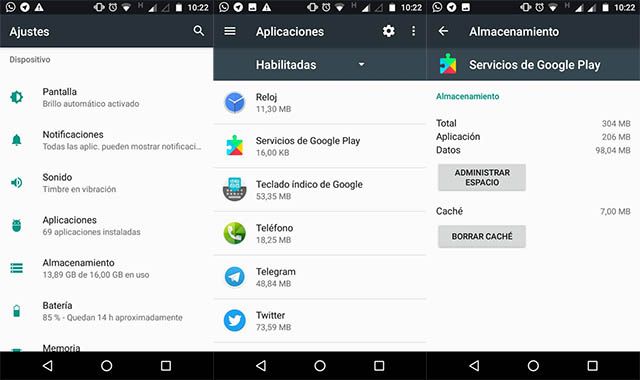
Leeren Sie den Google Services Framework-Cache
Wenn der Fehler „Google Play Store wurde gestoppt“ jedoch weiterhin angezeigt wird, müssen wir wie folgt einen letzten Versuch unternehmen.
- Wir kehren zu den Einstellungen unseres Android-Handys zurück.
- Wir betreten den Abschnitt "Anwendungen".
- Dort müssen wir eine Anwendung namens „ suchen und darauf zugreifen.Google Services Framework".
- Wir betreten die "Lagerung".
- Wir drücken auf „Cache leeren".
Dadurch wird das Problem „Google Play wurde gestoppt“ behoben und wir müssen uns nicht noch einmal damit befassen.
Ist beides nicht mit diesem letzten Verfahren gelöst Google Play wurde beendetMal sehen, was sich noch machen lässt. Das wird unser letzter Ausweg sein und das ist es auch Android-Handy oder -Tablet zurücksetzen. Denken Sie daran, dass beim Formatieren und Zurücksetzen des Android-Telefons alles verloren geht und Sie es so haben, als hätten Sie es aus der Verpackung genommen. Sie müssen zuerst mit der Einrichtung beginnen, und Google Play sollte wieder problemlos funktionieren.
Idealerweise sollten Sie uns mitteilen, ob das Tutorial für Sie nützlich war und wie lange Sie dafür gebraucht haben.